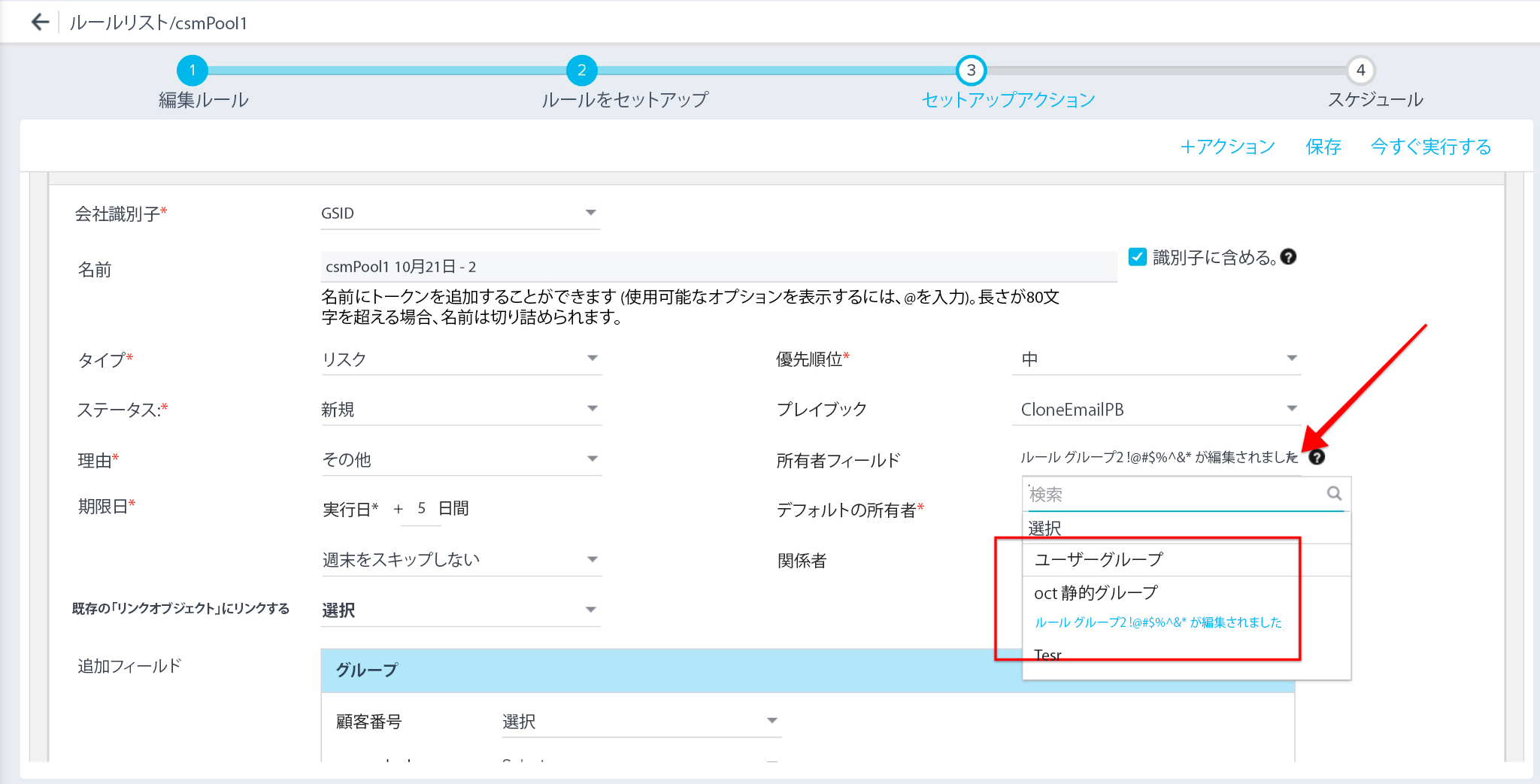ユーザーグループを作成する
重要 - 画像/情報は四半期ごとのリリースで更新されます!
四半期ごとのリリースにて、最新の機能・情報を反映し、画像を含めた情報は更新されます。
ユーザーグループ作成
本文書は、 ユーザー管理内で管理者がユーザーグルー プを作成編集する方法を説明致します。
概要
Gainsight におけるユーザーグループ機能は、管理者が新規ユーザーグループを作成して、既存グループを管理することができる機能です。管理者は、ユーザーグループを作成したり、フィルター条件を使ってユーザーを追加したり、手動で一人ずつ選択することが出来ます。
メモ:管理者は、静的メンバーシップを使って作成したユーザーグループのみを編集することが出来ます。
ビジネスユースケースの例:
ユーザーグループは、管理者がラウンドロビンアルゴリズムを活用してCTAをCSMに均等に割り当てるのを支援します。このアルゴリズムは、グループメンバー間でタスクを公平に分配し、ワークロード管理を最適化します。
ラウンドロビンアルゴリズムの例
例えば、ユーザーグループに3人のメンバーがいて、タスクが5つある場合、各メンバーは循環的にタスクを割り当てられます。
-
ユーザーグループメンバー: A, B, C
-
タスク: タスク1、タスク2、タスク3、タスク4、タスク5
-
割り当て:
メンバーA → タスク1 -
メンバーB → タスク2
-
メンバーC → タスク3
-
メンバーA → タスク4 (サイクル再開)
-
メンバーB → タスク5
タスクの数がグループメンバーの数を超える場合、アルゴリズムは最後のメンバーにタスクを割り当てた後、最初のメンバーに戻ってサイクルを繰り返します。
重要: ユーザー管理モジュール内のユーザーグループは、プールされた作業割り当て専用に設計されています。
ユーザーをユーザーグループに追加するには、Gainsightに当該ユーザーが存在していることが必要です。
ユーザーグループ作成
ユーザーグループを作成するには、以下に従ってください:
- 管理>ユーザーと権限>ユーザー管理へナビゲートします。
- ユーザーグループタブをクリックします。
- ユーザーグループ作成をクリックします。
- ユーザーグループ作成ページで、以下のステップを完了します:
- 基本情報タブで、以下の詳細を入力します:
- ユーザーグループ名領域にグループ名を入力します。
- (オプション)説明領域に、簡単な説明を入力します。
- 管理者やCSMがCTAを作成したい場合には、ユーザープールのチェックボックスを選択して、初期設定ユーザーグループとします。
重要:これは恒久的なアクションであり、元に戻すことは出来ません。 - 次へをクリックします。ユーザーグループメンバーの選択ページが表示されます。
- 基本情報タブで、以下の詳細を入力します:
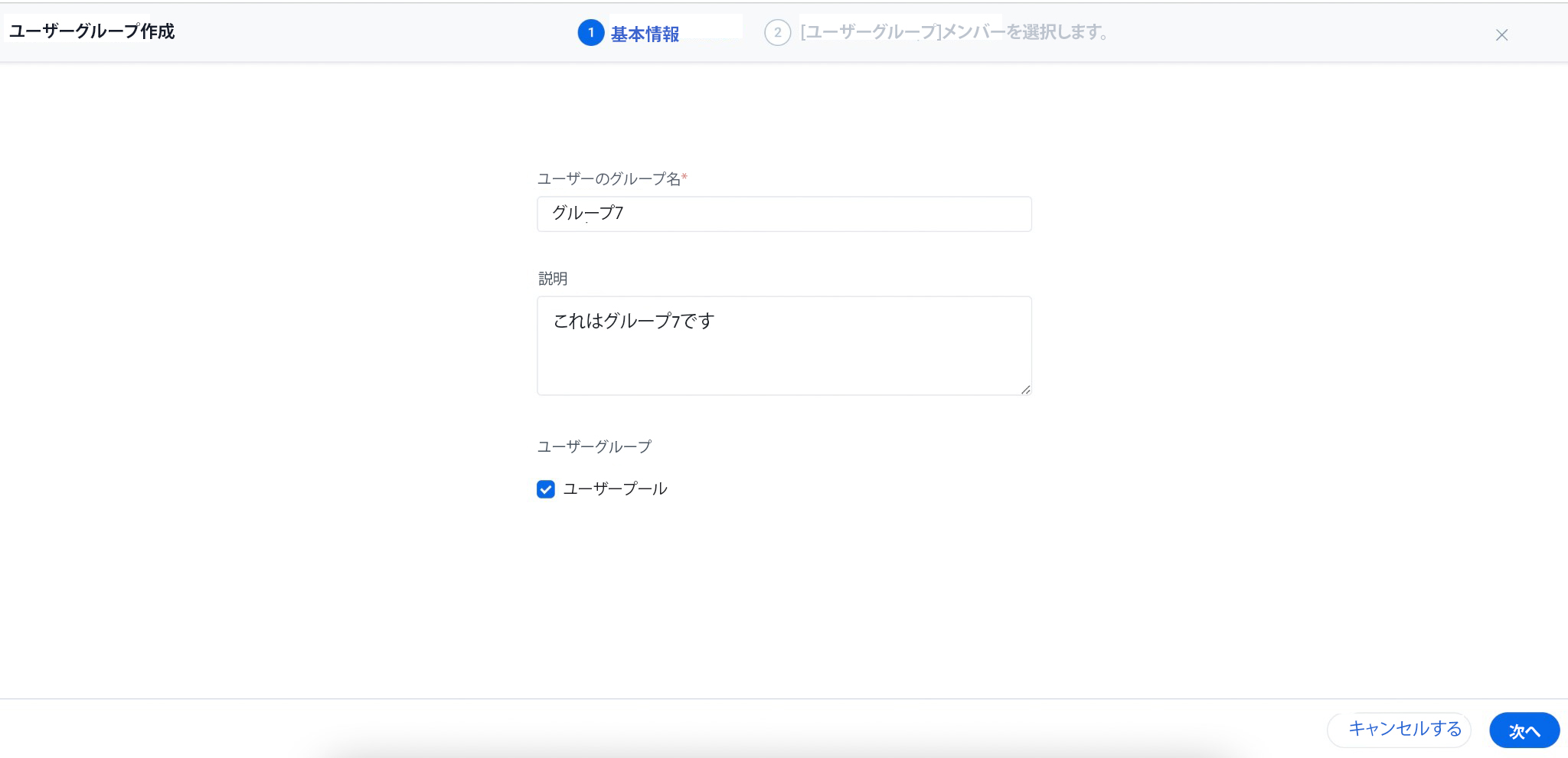
- ユーザーグループメンバーの選択タブで、以下の方法の一つを使ってメンバーをユーザーグループに選択します:
- 動的:管理者は、ユーザーのコホートを使ってグループの条件を構成することが出来ます。
- メンバーシップタイプを動的と選択します。
- グループ条件セクションで、フィルター追加をクリックします。
- フィルター条件を構成します。
- メンバー取り込みをクリックして、メンバー参照セクションでユーザーリストを参照します。
メモ:取り込んだユーザーリストのコホートを編集することは出来ません。
- 静的:管理者はユーザーを手動で追加したり、ユーザーのコホートを取り込むグループ条件を校正することが出来ます。
- メンバーシップタイプを静的と選択します。
- メンバー追加セクションで、ユーザー名の最低三文字をタイプしてユーザーを検索します。
- 推奨されたリストから希望ユーザーを選択します。当該ユーザーはメンバー参照セクションに追加されます。
- (オプション)グループ条件を使ってユーザーを一括追加します。
- 作成をクリックします。ユーザーグループが作成されました。
ユーザーグループの参照
ユーザーグループを参照するには、以下に従ってください:
- 管理>ユーザーと権限>ユーザー管理へナビゲートします。
- ユーザーグループタブをクリックします。
- ユーザーグループ の縦列三点メニューをクリックします。グループ参照とグループ編集のオプションが表示されます。
- グループ参照を選択します。
メモ:ユーザーグループ編集をクリックすると、ユーザーグループ編集ページへナビゲートすることが出来ます。
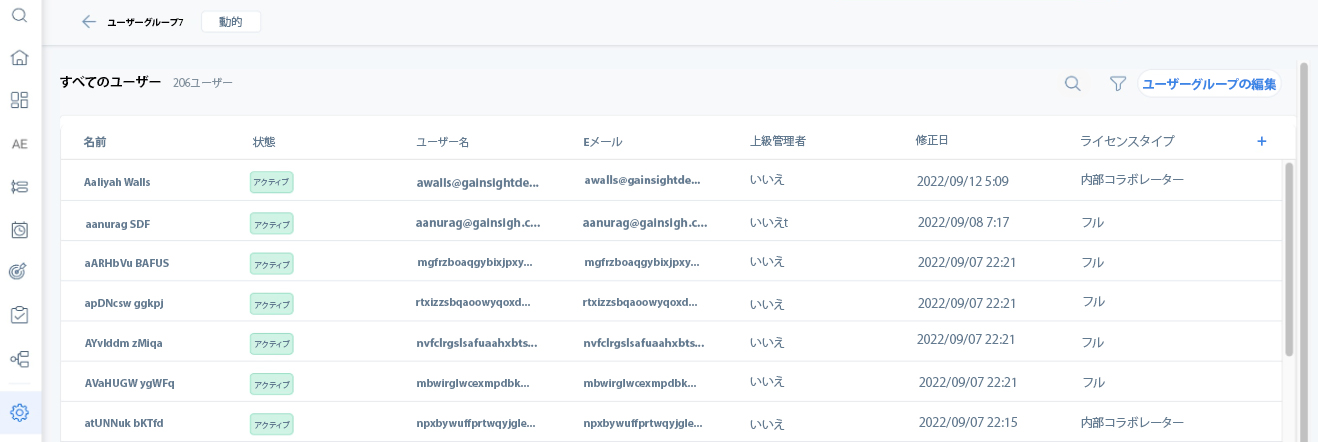
ユーザーグループの編集
ユーザーグループ編集オプションを使って以下に掲げた詳細を編集することが出来ます:
- 基本情報の変更:ユーザーグループの基本情報を変更します。
- グループ条件の変更:動的メンバーシップタイプのユーザーグループの条件を変更します。
- メンバー削除:静的メンバーシップタイプのユーザーグループからメンバーを削除します。
詳細情報は、ユーザーグループからのユーザー削除セクションを御参照下さい。
ユーザーグループからのユーザー削除
管理者は静的ユーザーグループからユーザーを削除することが出来ます。
ユーザーグループからメンバーを削除するには、以下に従ってください:
- 管理>ユーザーと権限>ユーザー管理へナビゲートします。
- ユーザーグループタブをクリックします。
- 静的メンバーシップタイプのユーザーグループの縦型 三点メニューをクリックします。
- グループ編集をクリックします。基本情報ページが表示されます。
- 次へをクリックします。ユーザーグループメンバーの選択ページが表示されます。
- メンバー参照セクションから以下を実行します。
- ユーザーグループから削除するユーザーの横にあるチェックボックスを各々選択します。
- 削除をクリックします。メンバー削除確認画面が表示されます。
- 確認をクリックします。選択されたメンバーはメンバー参照リストから削除されます。
- 保存をクリックします。選択したメンバーはユーザーグループから削除されます。
ユーザーグループへのCTA割り当て
一括編集機能を使ってCTAをユーザーグループに割り当てることが出来ます。CTAは、選択されたユーザーグループの一部であるCSMにまんべんなく配分されます。
ユーザーグループにオーナーシップを割り当てるには、以下に従ってください:
- 管理>一括編集 へナビゲートします。
- アクション呼び出し(CTA)をソースオブジェクトのドロップダウンリストから、選択します。
- CTAにフィルターをかけて、以下の如く編集します:
- 表示セクションで、適切な領域を追加表示するためにプラスアイコンをクリックします。例えば、アクション呼び出し名と担当者名を選択します。
- 使用領域セクションで、必要に応じて適切な領域のプラスアイコンをクリックします。
- フィルターアイコンをクリックして適切なフィルターを追加します。例えば、担当者を選択して値を割り当てます。
- 実行をクリックすると。CTAリストが表示されます。
- アクション適用セクション内の +アクションをクリックします。
- オーナーシップ再割り当てを選択します。
- オーナーシップ再割り当て先領域で、ユーザープールを検索し、推奨リストから選択します。
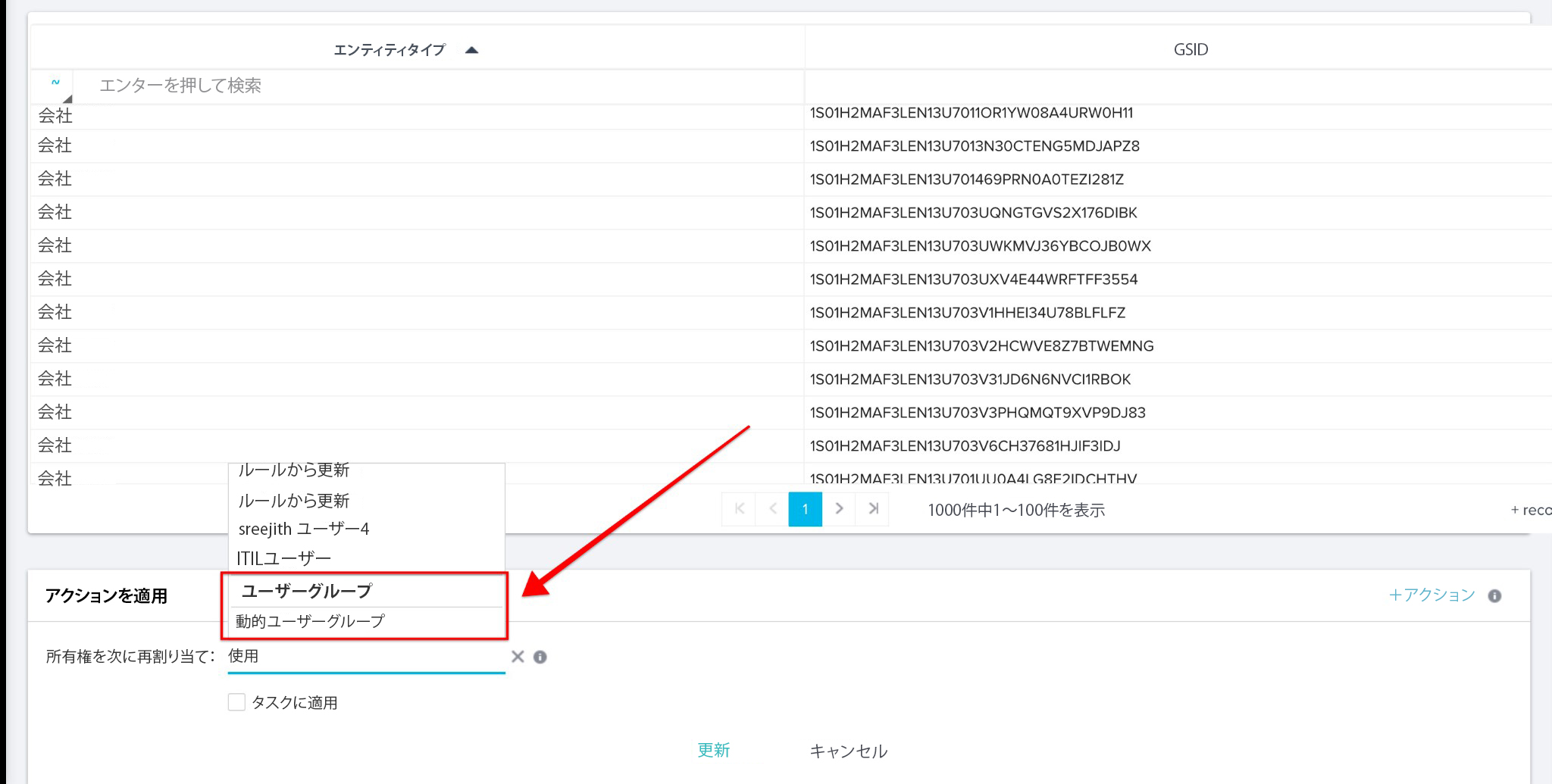
- (オプション)CTA内の全タスクのオーナーシップを変更するには、タスクに適用チェックボックス を選択します。
- 更新をクリックします。
- 確認画面ではいを選択します。オーナーシップは選択されたユーザープールに割り当て変更されます。
規則エンジンにおけるユーザーグループ
規則エンジンから新規規則を設定あるいは既存規則を編集する際に、CTAのオーナーシップを割り当てることが出来ます。当該規則が実行されると、選択されたユーザーグループの一部であるCSMに対し、CTAがまんべんなく配分されます。
重要:管理者は、ユーザーグループにオーナーシップが割り当て済みである初期設定されたオーナーを 、CTAに割り当てることは出来ません。